当需要填写、查询一些信息时,可以在流程中配置表单,供用户查看/编辑/录入。
常见使用场景
- 库存管理:商品补货入库时,库管员需要提报“补货商品名称、新增库存数”等信息,触发流程自动计算最新库存,从而更新库存状态。
这类需要 直接填报数据 的场景,我们可以进入相应流程,在触发器里选择「填写表单」,并配置填写字段。
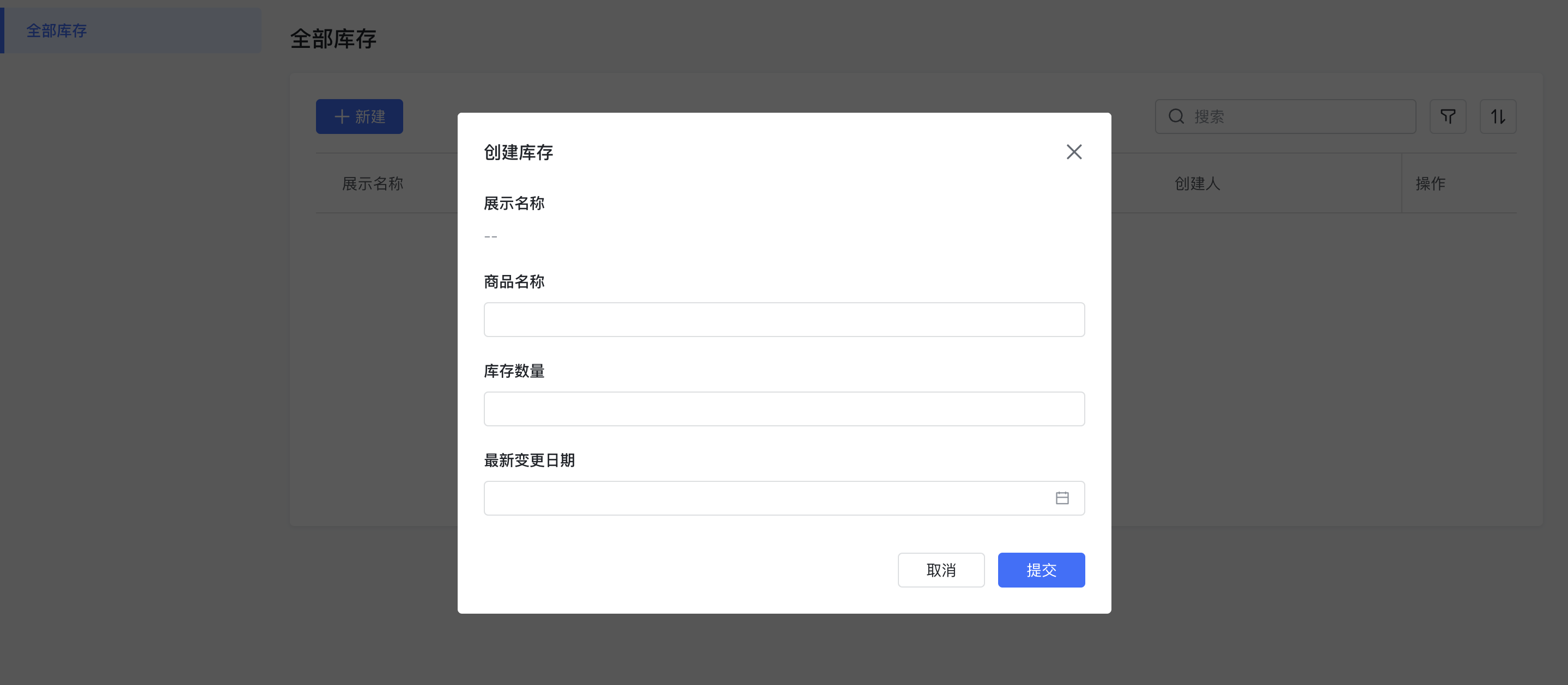
250px|700px|reset
- 资产领用:提交领用申请后,需要上级审批通过后方可领用。
这类涉及 事项审批 的场景,我们需要在审批节点,设置「填写表单」,并配置相应字段以进行业务判断,比如申请人、申领物品、申请理由等信息。
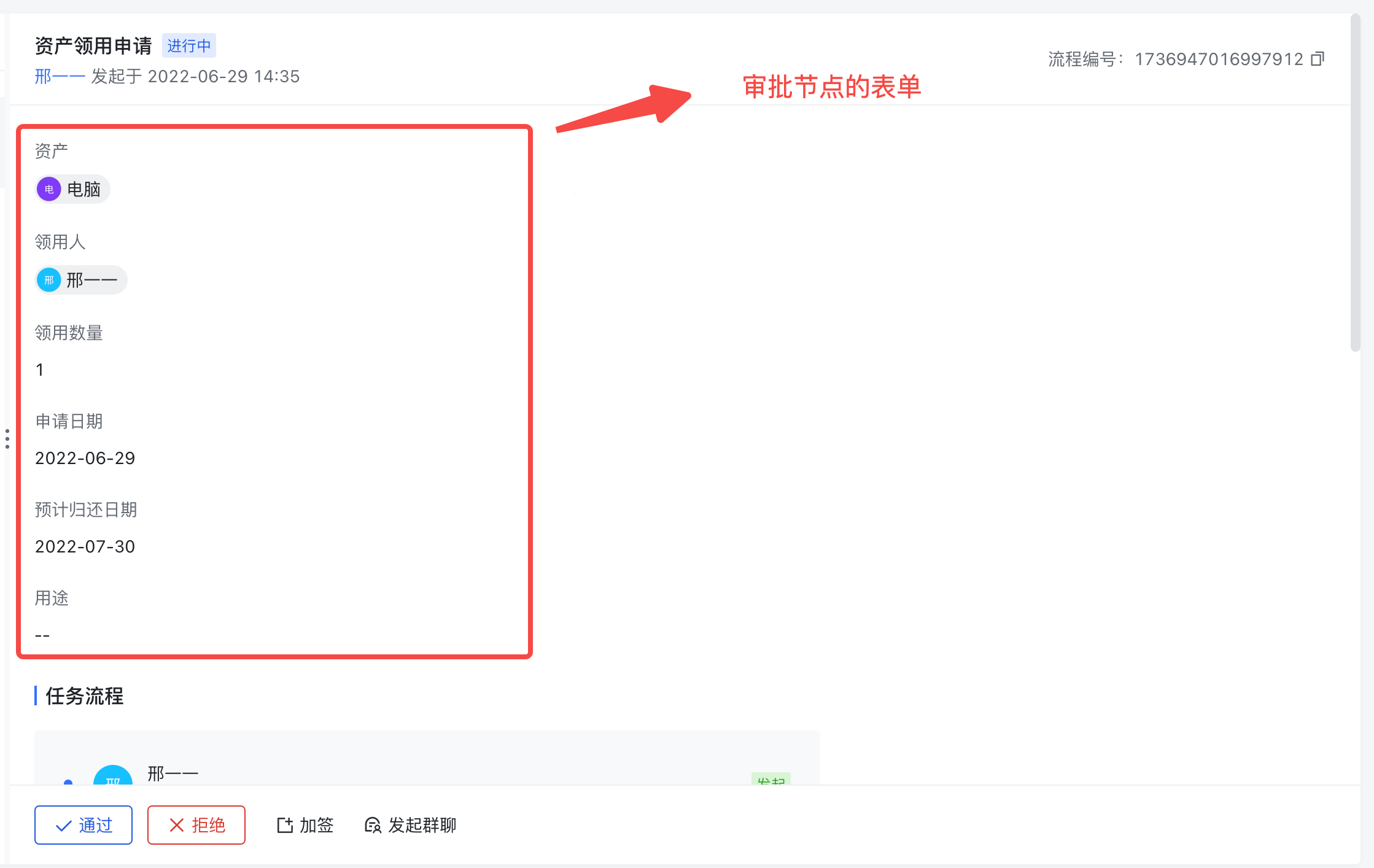
250px|700px|reset
配置步骤
(一)配置表单所在节点属性
如上述场景所示,在流程中,表单的入口分布在两处:
- 在触发器中配置表单
- 在流程的「触发器」中,选择「点击按钮触发」 >> 「填写表单」时,可以编辑创建表单,用于数据的增删改查;
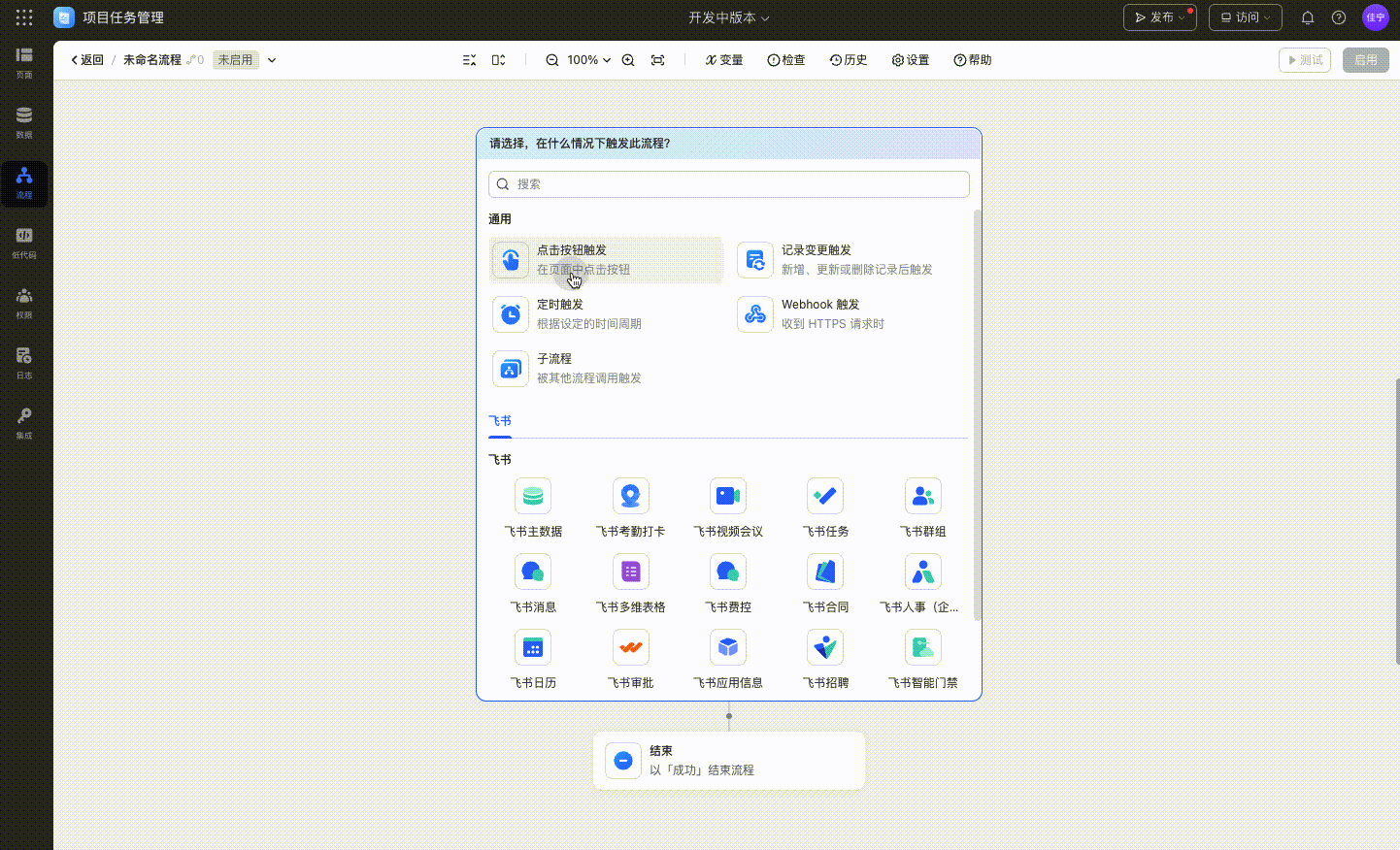
250px|700px|reset
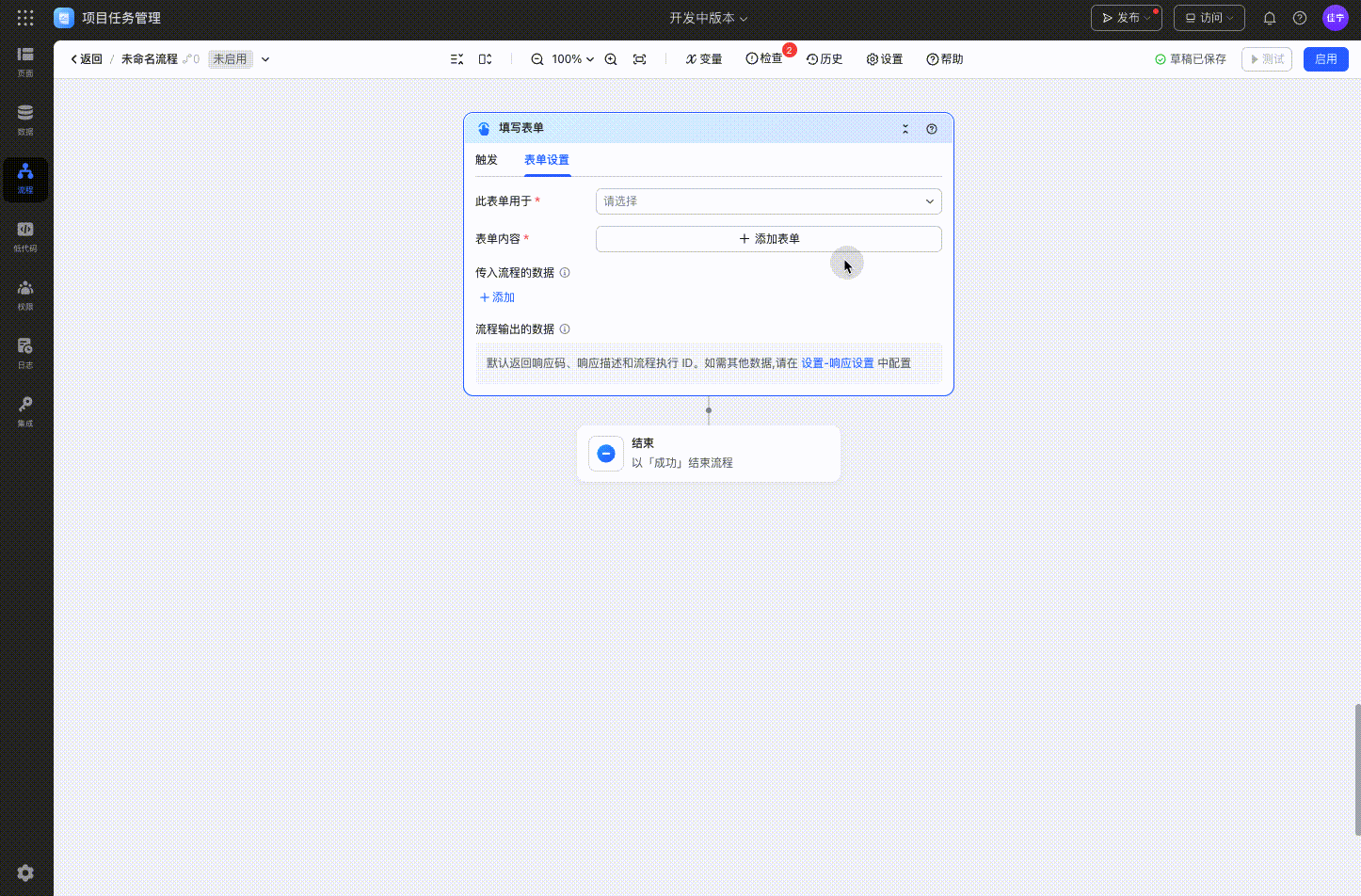
250px|700px|reset
设置「表单用于」:
- 新增记录:收集数据并新增数据。比如填写表单后,在「合同」中,就增加一条数据。
- 查看或编辑已有记录:打开表单后有数据,对已有数据进行查看或编辑。比如在表单内,可查询或者编辑「合同」中的所有数据。
- 查看或编辑已有记录,同时新增记录:新建关联数据。比如在表单内,自动展示「项目」信息,供查看/编辑,同时可以录入「项目」对应的「合同」数据。
- 其他:当表单的用途,和对象数据无关时,可选择其他。比如用于展示注意事项等信息。
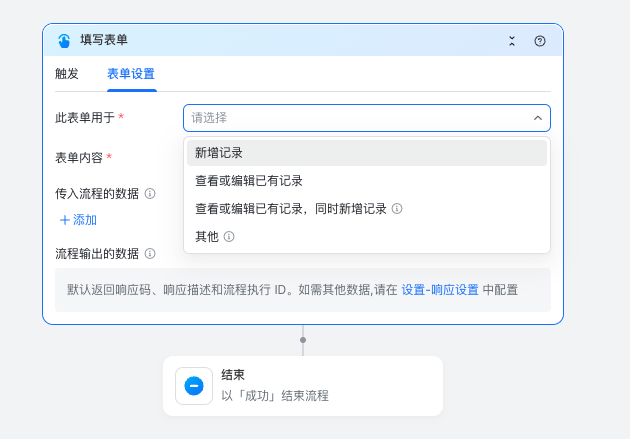
250px|700px|reset
添加「传入流程的数据」:
「传入流程的数据」适用于:当需要从页面中传入数据、再供流程使用时。(如无需求,可跳过,不添加)
例如:在页面中配置一个“批量删除”的操作,需要将选中的“待删除记录”传入流程,在后续配置“删除记录”节点时,才可以选择到“需要删除的记录”。
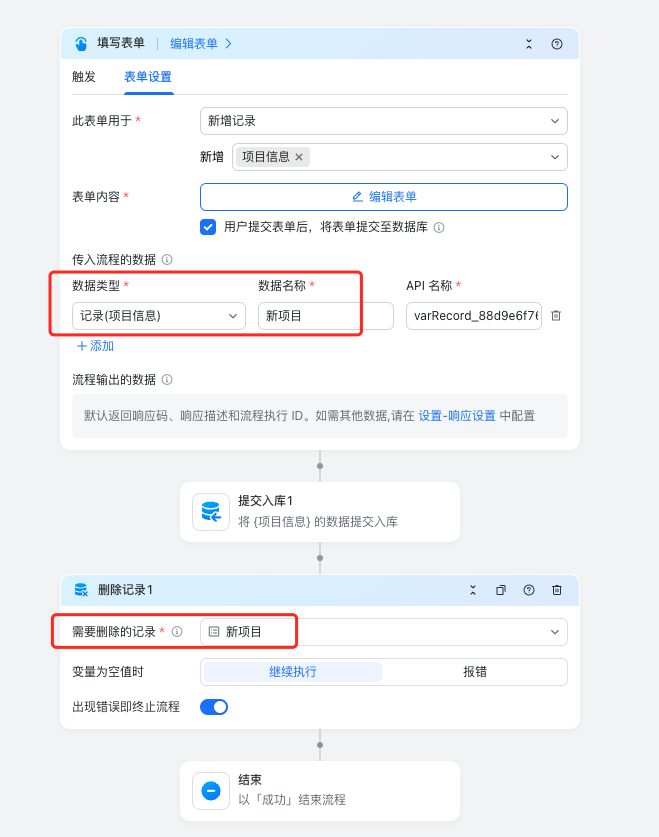
250px|700px|reset
配置完触发器属性,我们还需要编辑表单内容及其属性。下文详述。
- 在人工任务中配置表单
在流程的「人工任务」节点中,可以编辑创建表单,用于事项的关停并转。
人工任务有三个,配置步骤可点击查看帮助文档:
- 审批
- 填写任务
- 抄送
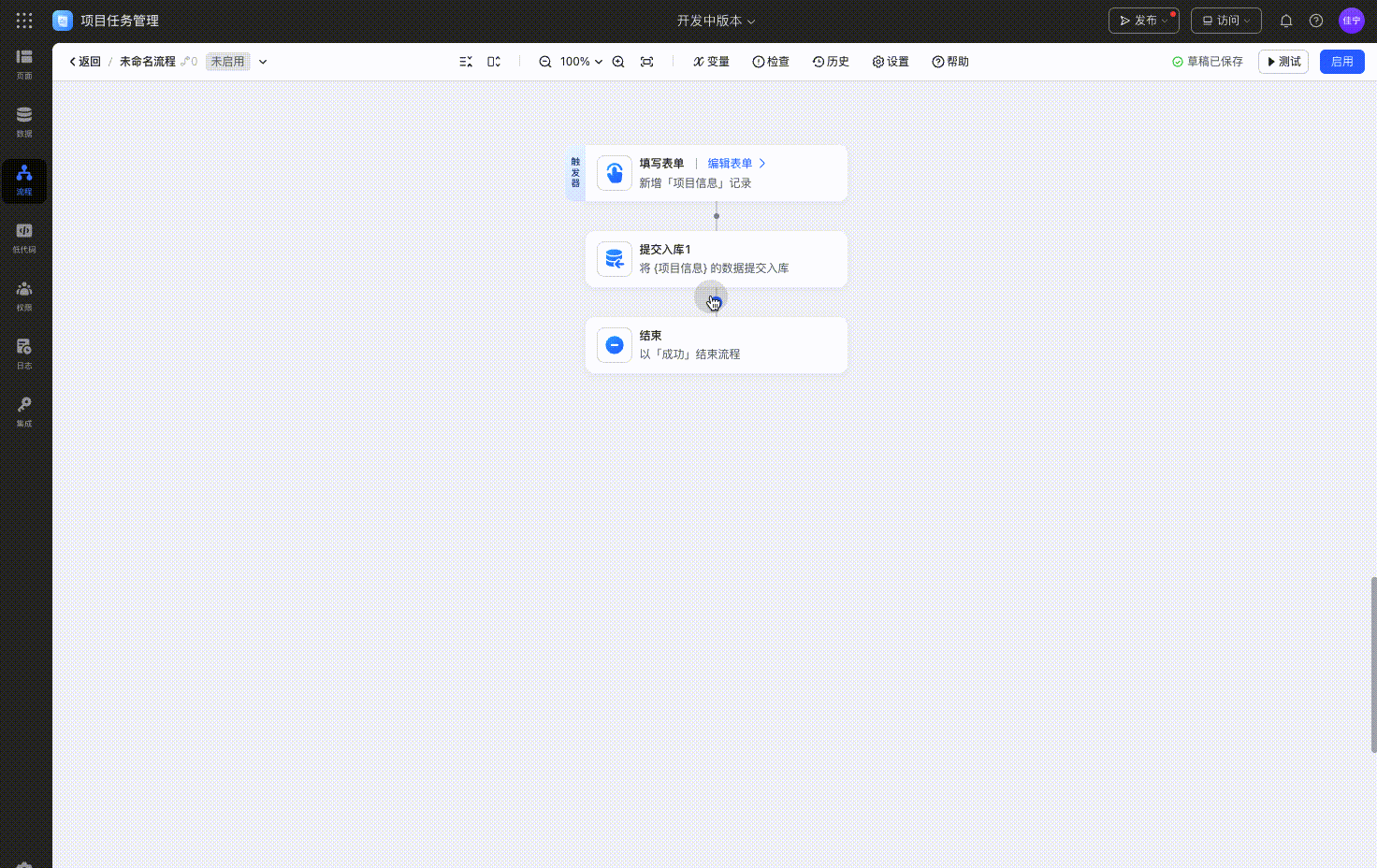
250px|700px|reset
配置完相应的人工任务属性,我们还需要编辑表单内容及其属性。下文详述。
(二)编辑表单内容与属性
- 添加字段/组件
可以通过两种方式添加:
- 点击「一键添加」,可快速添加字段。默认展示顺序与所属对象的字段顺序保持一致。
- 左侧拖拽元素组件,自定义设计表单。
- 250px|700px|reset
- 设置表单属性
点击「快速布局」,可以切换分栏,支持单、双、三、四分栏样式:
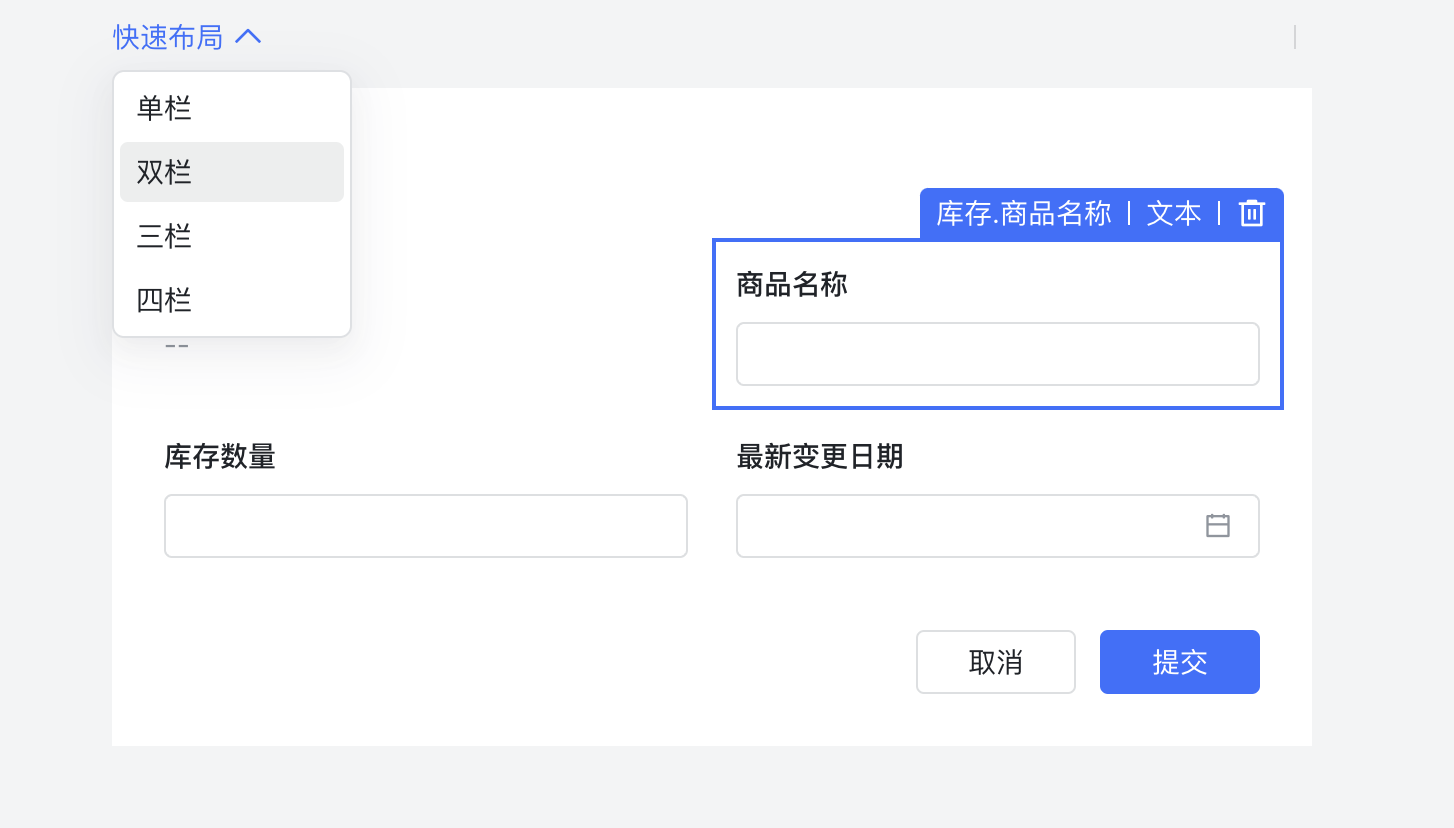
250px|700px|reset
选中整体表单,在右侧可配置属性,包含:标题、按钮、显隐规则、字段校验规则、表单宽度。
- 按钮:默认配置「提交」和「取消」,可新增「保存草稿」按钮。点击可配置按钮样式。
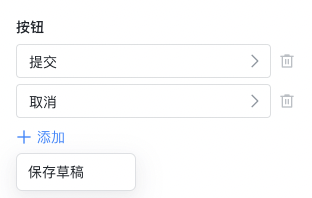
250px|700px|reset
- 显隐规则:定义字段的显示、隐藏规则。
- 比如:商品入库时,若填写商品A,显示「入库数量」供填写。

250px|700px|reset
- 字段校验规则:定义字段的校验规则。
- 比如:当商品类型为「A」,入库的数量不得超过 30 个
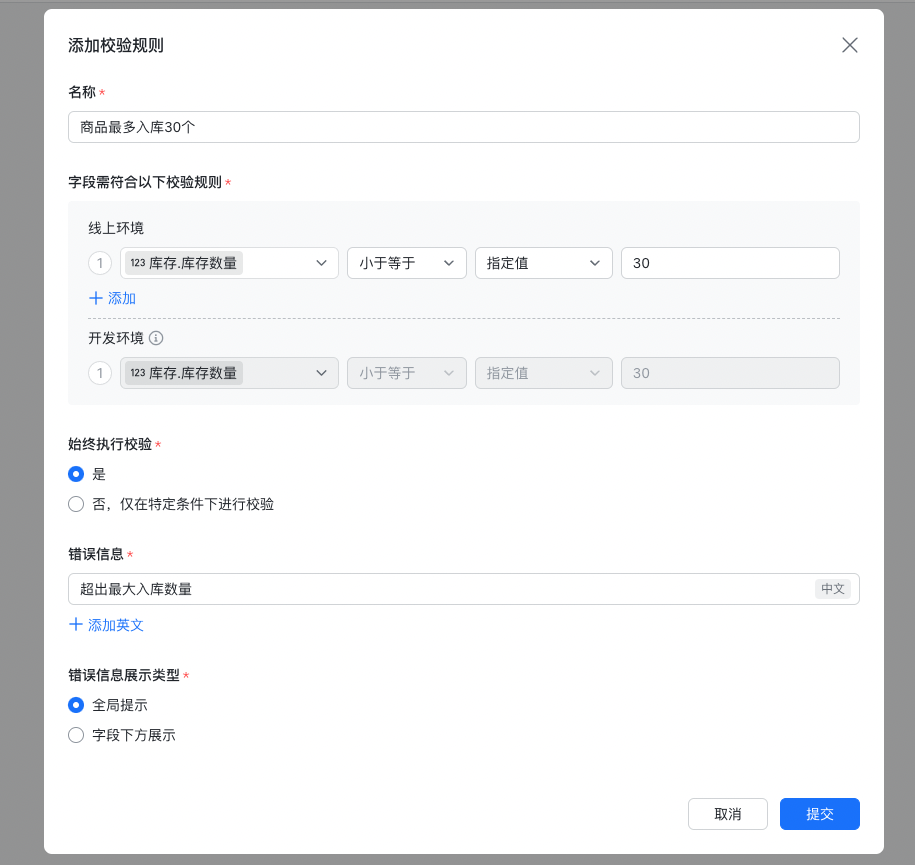
250px|700px|reset
- 设置字段属性
选中不同字段,在右侧可配置通用属性,包含:别名、默认值、必填等。
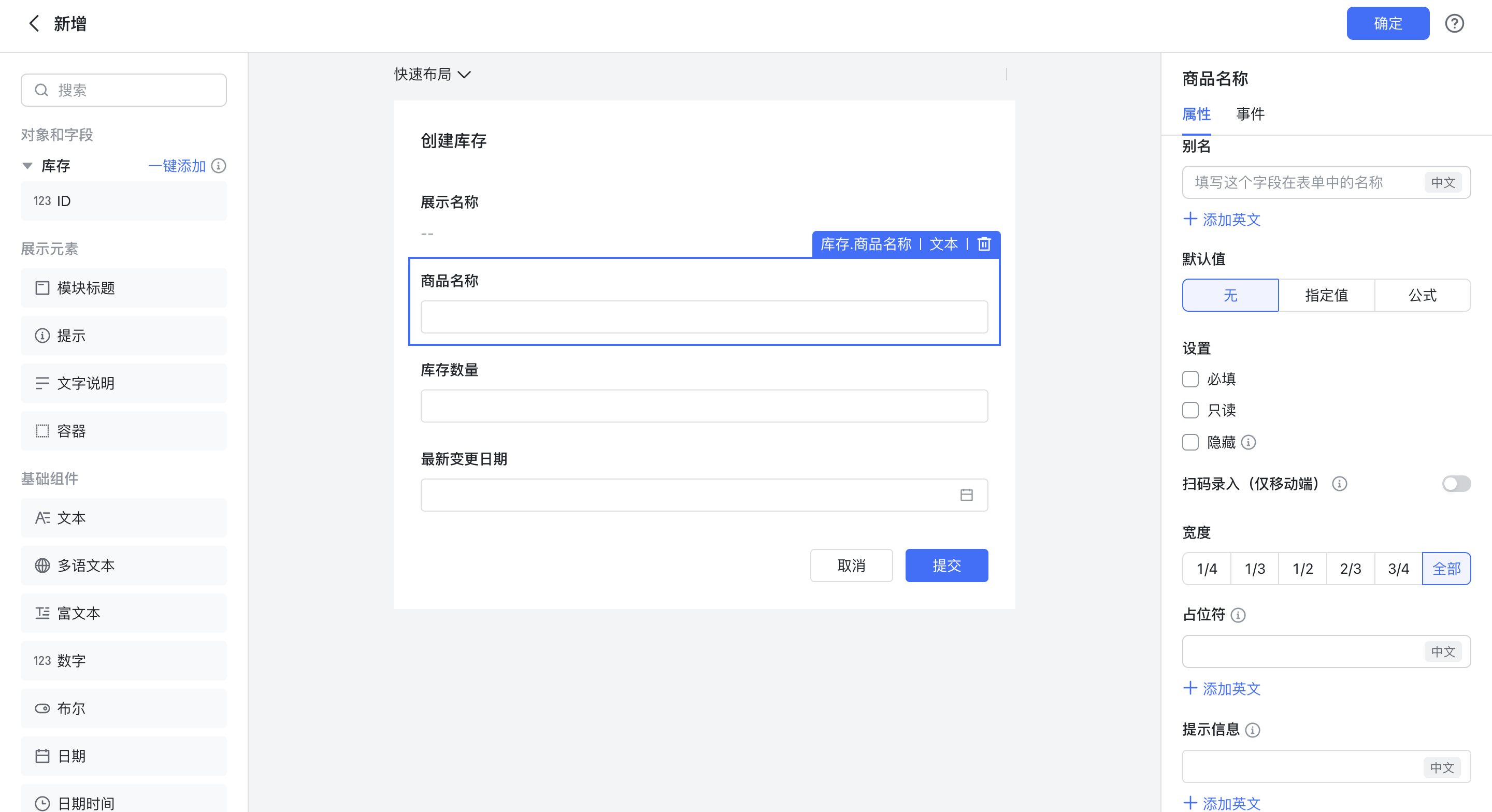
250px|700px|reset
- 字段默认值支持使用公式配置。比如希望默认显示最新库存,公式编辑为: 当前库存数 + 新增库存数。
- 字段设置提供三种属性:必填、只读、隐藏。
- 隐藏 :比如字段「增加后库存数」是给管理员提供的参考数,无需展示在页面,可设置为「隐藏」
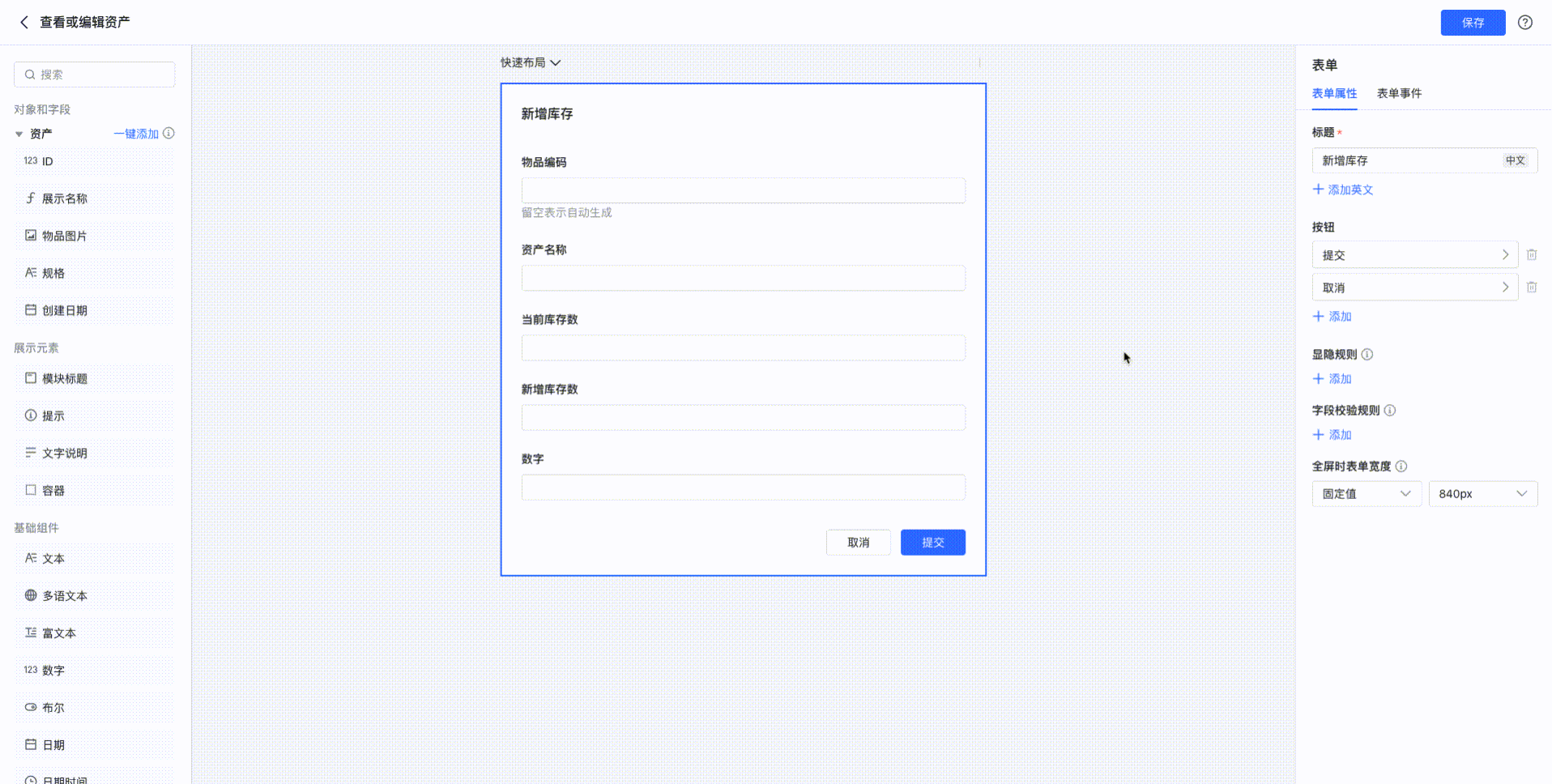
250px|700px|reset
- 确定保存
表单配置完成后,右上角点击「确定」,将回到流程配置页面,可以继续后续流程的配置。
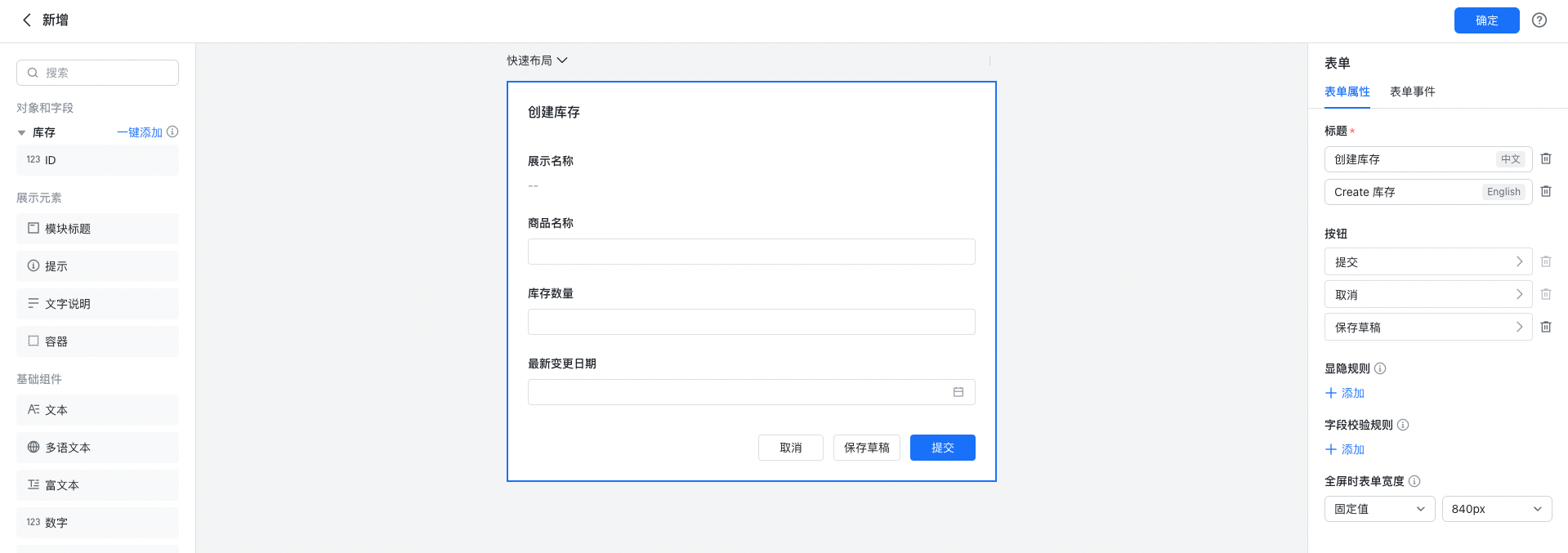
250px|700px|reset











